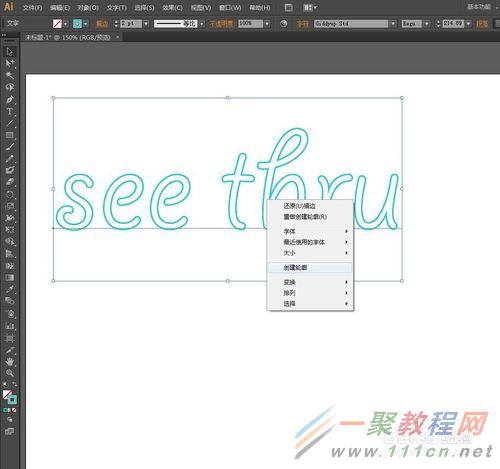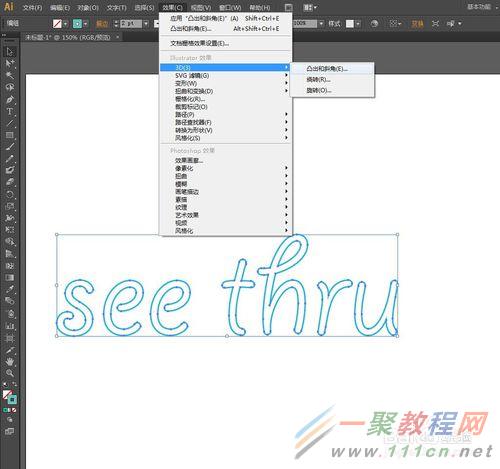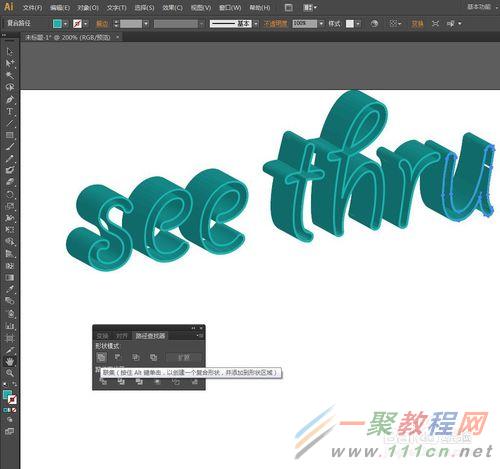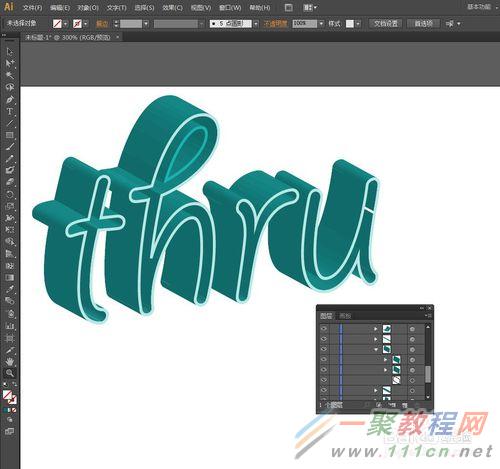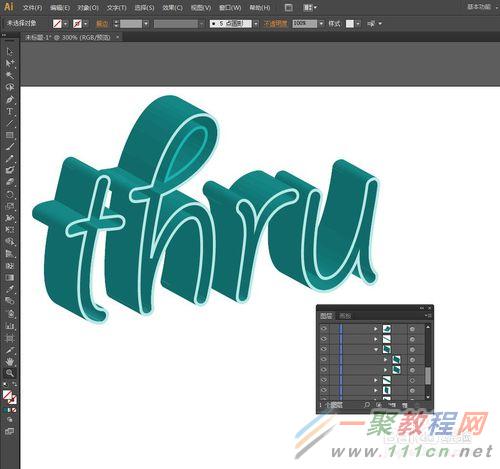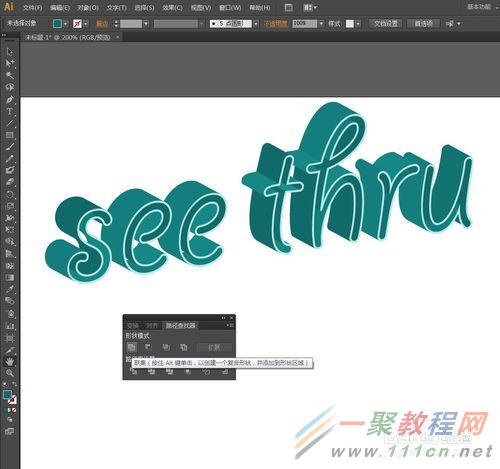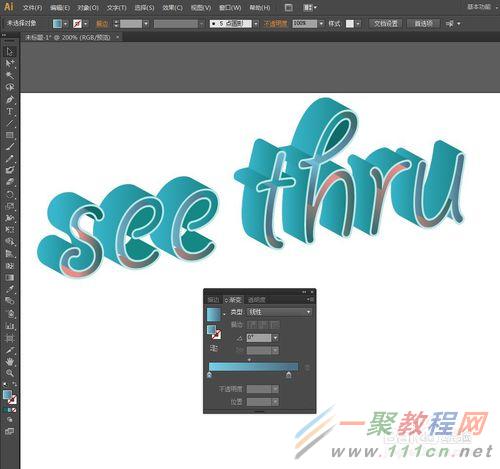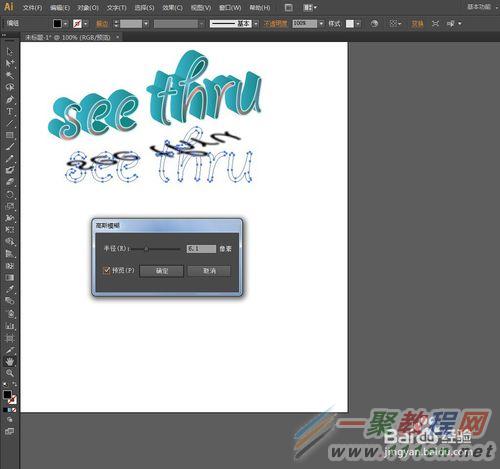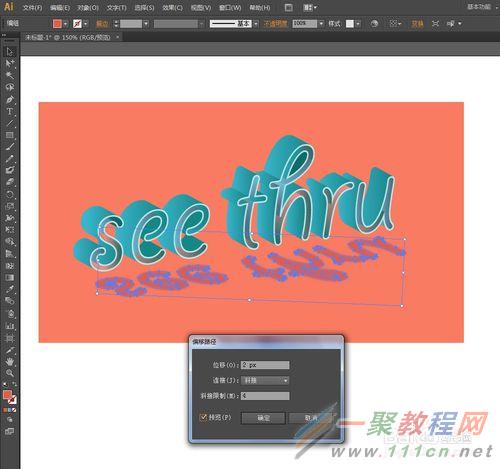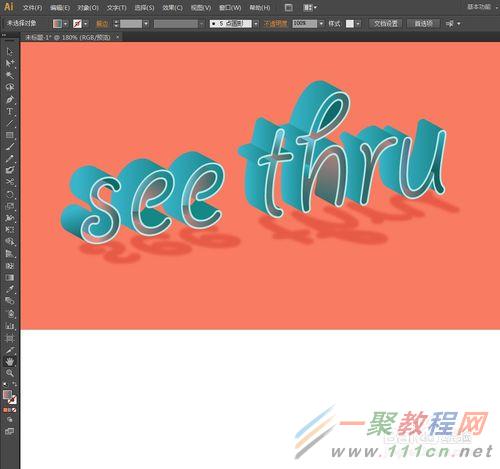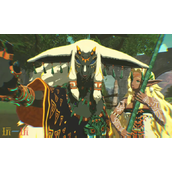AI怎么创建3D文字效果
使用【文字工具】输入文字
字体:Giddyup Std
填充:无
描边:2~3pt粗细
描边颜色:RGB1ECCC9
选中文字,鼠标右键选择【创建轮廓】,将文字转曲。
在文字选中状态下,执行【效果】菜单――3D――凸出和斜角。
弹出【3D凸出和斜角选项】窗口:
勾选【预览】
保持默认直接确定
然后扩展外观
分别选择每个字母最前面的字体线条,点击【路径查找器】面板里的【联集】。
然后填充颜色为RGB#B9E7E6
这里可以看到U字有缺失,打开【图层】面板。
删除多余的部分,U即变得完整。
合并每一个字母的每一个面:
分别选择每个字母的面,点击【路径查找器】面板里的【联集】。
这一步建议打开【图层】面板合并,否则很难选择,因为3D出来的效果因为光照的关系会非常地散。
填充线性渐变:
绿色渐变:RGB#38B5CB~#1A8386
桔红渐变:#E88C87~#2D6A6B
紫色渐变:#76CFE8~#4E7185
使用【渐变工具】调整渐变,其他字母的面可以使用【吸管工具】吸取。
完成后,按CTRL+A全选,按CTRL+G编组。
制作投影:
再一次输入相同的文字,右键选择【创建轮廓】,将文字转曲。
执行3D凸出和斜角:
X轴:-111度
Y轴:-26度
Z轴:11度
凸出厚度:0pt
确定
然后调整大小,扩展外观。
保持选中状态,执行【效果】菜单――模糊――高斯模糊。
弹出【高斯模糊】窗口:
勾选【预览】
半径:6.1
确定
画一个矩形:填充RGB#F97B62,置于最底层。
投影填充一个颜色:#E75A46,置于字母底层。
选中投影,执行【对象】菜单――路径――偏移路径。
弹出【偏移路径】窗口:
勾选【预览】
位移:2px
确定
然后做一些细节处理:
调整一下渐变
注意2个e和h的内阴影,我这里使用了钢笔工具勾勒一个下半部的形状,然后下层图形复制一层,执行路径查找器面板里的交集,得到的图形再应用渐变。
作品完成